标签:表示 logs scipy enter 赋值 odi lines rate 泛型
如何用python绘制图表
摘要: 使用python绘制简单的图表,包括折线图、柱状图、条形图、饼图、散点图、气泡图、箱线图、直方图等。
前言
本文介绍如果使用python汇总常用的图表,与Excel的点选操作相比,用python绘制图表显得比较比较繁琐,尤其提现在对原始数据的处理上。但两者在绘制图表过程中的思路大致相同,Excel中能完成的工作python大多也能做到。为了能够更好使用python绘制图表,我们需要导入几个 Python 的基本软件包NumPy,Pandas,matplotlib。
NumPy 是用于科学计算与 Python 的基本软件包。它包含除其他外:
一个强大的 N 维数组对象
复杂的 (广播) 功能
为集成 C/c + + 和 Fortran 代码工具
有用的线性代数、 傅里叶变换和随机编号功能
除了其明显的科学用途,NumPy 也可以用作泛型数据高效多维容器。可以定义任意数据类型。这允许 NumPy 迅速、 无缝集成与各种各样的数据库。
Pandas 是连接 SciPy 和 NumPy 的一种工具,该工具是为了解决数据分析任务而创建的。Pandas 纳入了大量库和一些标准的数据模型,提供了高效地操作大型数据集所需的工具。Comma-separated values (CSV) 文件表示在有关各方之间分发数据的最常见的方法之一。Pandas 提供了一种优化库功能来读写多种文件格式,包括 CSV 和高效的 HDF5 格式。
Matplotlib是一个Python的图形框架,类似于MATLAB和R语言。
在使用NumPy进行学习统计计算时是枯燥的,大量的数据令我们很头疼,所以我们需要把它图形化显示。
接下来我们进行实战
1,数据如下
| issue_d | member_id | loan_amnt | term | grade | emp_length | annual_inc | loan_status | total_pymnt_inv | total_rec_int |
| 2016/6/16 | 1296599 | 5000 | 36 months | B | 10+ years | 24000 | Fully Paid | 5833.84 | 863.16 |
| 2016/9/13 | 1314167 | 2500 | 60 months | C | < 1 year | 30000 | Charged Off | 1008.71 | 435.17 |
| 2016/6/16 | 1313524 | 2400 | 36 months | C | 10+ years | 12252 | Fully Paid | 3005.67 | 605.67 |
| 2016/4/16 | 1277178 | 10000 | 36 months | C | 10+ years | 49200 | Fully Paid | 12231.89 | 2214.92 |
| 2016/6/16 | 1311748 | 3000 | 60 months | B | 1 year | 80000 | Current | 3581.12 | 1042.85 |
| 2016/1/16 | 1311441 | 5000 | 36 months | A | 3 years | 36000 | Fully Paid | 5632.21 | 632.21 |
| 2016/5/16 | 1304742 | 7000 | 60 months | C | 8 years | 47004 | Fully Paid | 10137.84 | 3137.84 |
| ######## | 1288686 | 3000 | 36 months | E | 9 years | 48000 | Fully Paid | 3939.14 | 939.14 |
| 2016/8/12 | 1306957 | 5600 | 60 months | F | 4 years | 40000 | Charged Off | 646.02 | 294.94 |
| 2016/3/13 | 1306721 | 5375 | 60 months | B | < 1 year | 15000 | Charged Off | 1469.34 | 533.42 |
| ######## | 1305201 | 6500 | 60 months | C | 5 years | 72000 | Fully Paid | 7678.02 | 1178.02 |
| 2016/8/13 | 1305008 | 12000 | 36 months | B | 10+ years | 75000 | Fully Paid | 13947.99 | 1947.99 |
| ######## | 1298717 | 9000 | 36 months | C | < 1 year | 30000 | Charged Off | 2270.7 | 570.26 |
| 2016/6/16 | 1304956 | 3000 | 36 months | B | 3 years | 15000 | Fully Paid | 3480.27 | 480.27 |
| 2016/6/17 | 140597 | 4000 | 12 months | D | 1 year | 10000 | Charged Off | 1200.02 | 500 |
1,圆形图
# coding=utf-8 __author__ = ‘Jay‘ import pandas as pd # 导入图表库以进行图表绘制 import matplotlib.pyplot as plt plt.rcParams[‘font.sans-serif‘] = [‘SimHei‘] plt.rcParams[‘font.serif‘] = [‘SimHei‘] plt.rcParams[‘axes.unicode_minus‘] = False # 用控制中文乱码 loandata = pd.DataFrame(pd.read_excel(‘loan_data.xlsx‘)) # 按用户等级grade字段对贷款金额进行求和汇总 loan_grade = loandata.groupby(‘grade‘)[‘loan_amnt‘].agg(sum) # 设置饼图中每个数据分类的颜色 colors = ["#99CC01", "#FFFF01", "#0000FE", "#FE0000", "#A6A6A6", "#D9E021"] # 设置饼图中每个数据分类的名称 name = [u‘A级‘, u‘B级‘, u‘C级‘, u‘D级‘, u‘E级‘, u‘F级‘] # 创建饼图,设置分类标签,颜色和图表起始位置等, # labels (每一块)饼图外侧显示的说明文字 # loan_grade (每一块)的比例,如果sum(x) > 1会使用sum(x)归一化 # explode (每一块)离开中心距离 plt.pie(loan_grade, labels=name, colors=colors, explode=(0, 0, 0.1, 0, 0.1, 0), startangle=60, autopct=‘%1.1f%%‘) # 添加图表标题 plt.title(u‘不同用户等级的贷款金额占比‘) # 添加图例,并设置显示位置 plt.legend(name, loc=‘upper left‘) # 显示图表 plt.show()
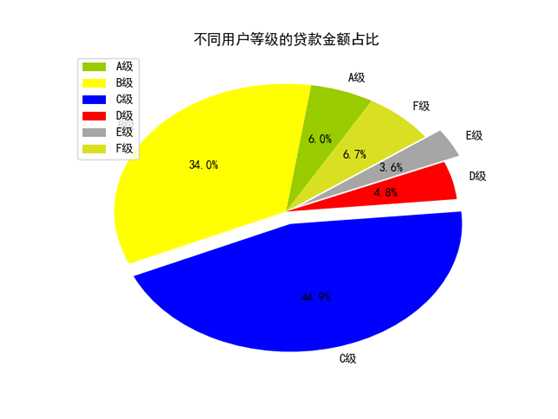
2,条形图
# coding=utf-8 # LOCALTION = [3, 4, 5, 6, 7, 8] __author__ = ‘Jay‘ import numpy as np import pandas as pd # 导入图表库以进行图表绘制 import matplotlib.pyplot as plt plt.rcParams[‘font.sans-serif‘] = [‘SimHei‘] plt.rcParams[‘font.serif‘] = [‘SimHei‘] plt.rcParams[‘axes.unicode_minus‘] = False # 用控制中文乱码 loandata = pd.DataFrame(pd.read_excel(‘loan_data.xlsx‘)) # 按用户等级grade字段对贷款金额进行求和汇总 loan_grade = loandata.groupby(‘grade‘)[‘loan_amnt‘].agg(sum) # 定义数据分类名称 LOCALTIONS = [u‘A级‘, u‘B级‘, u‘C级‘, u‘D级‘, u‘E级‘, u‘F级‘] # 创建一个一维数组赋值给LOCALTION LOCALTION = np.arange(len(LOCALTIONS)) # 设置饼图中每个数据分类的颜色 colors = ["#99CC01", "#FFFF01", "#0000FE", "#FE0000", "#A6A6A6", "#D9E021"] # a=np.array(LOCALTION) # 创建柱状图,数据源为按用户等级汇总的贷款金额,设置颜色,透明度和外边框颜色 plt.barh(LOCALTION, loan_grade, color=colors, alpha=0.8, align=‘center‘, edgecolor=‘white‘) # 设置x轴标签 plt.ylabel(u‘用户等级‘) # 设置y周标签 plt.xlabel(u‘贷款金额‘) # 设置图表标题 plt.title(u‘不同用户等级的贷款金额分布‘) # 设置图例的文字和在图表中的位置 plt.legend([u‘贷款金额‘], loc=‘upper right‘) # 设置背景网格线的颜色,样式,尺寸和透明度 plt.grid(color=‘#95a5a6‘, linestyle=‘--‘, linewidth=1, axis=‘y‘, alpha=0.4) # 设置数据分类名称 plt.yticks(LOCALTION + 0.4, LOCALTIONS) # 显示图表 plt.show()
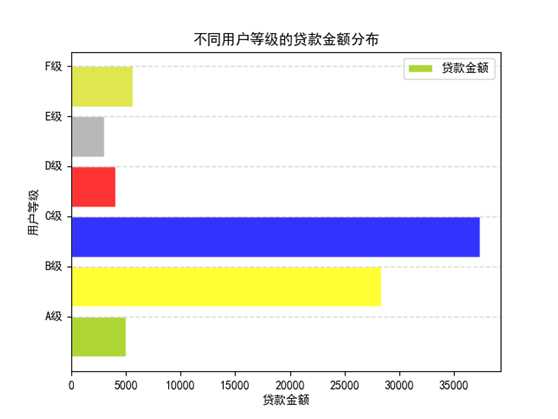
3.线箱图
# coding=utf-8 __author__ = ‘Jay‘ import pandas as pd # 导入图表库以进行图表绘制 import matplotlib.pyplot as plt plt.rcParams[‘font.sans-serif‘] = [‘SimHei‘] plt.rcParams[‘font.serif‘] = [‘SimHei‘] plt.rcParams[‘axes.unicode_minus‘] = False # 用控制中文乱码 loandata = pd.DataFrame(pd.read_excel(‘loan_data.xlsx‘)) # 创建箱线图,数据源为贷款来源,设置横向显示 plt.boxplot(loandata[‘loan_amnt‘], 1, ‘rs‘, vert=False) # 添加x轴标题 plt.xlabel(u‘贷款金额‘) # 添加图表标题 plt.title(u‘贷款金额分布‘) # 设置背景网格线的颜色,样式,尺寸和透明度 plt.grid(color=‘#95a5a6‘, linestyle=‘--‘, linewidth=1, axis=‘both‘, alpha=0.4) # 显示图表 plt.show()
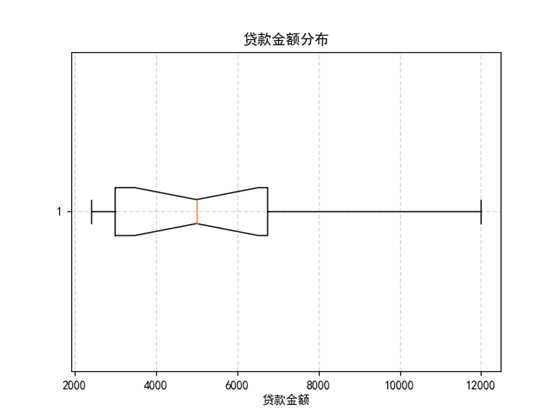
4.气泡图
# coding=utf-8
__author__ = ‘Jay‘
import pandas as pd
# 导入图表库以进行图表绘制
import matplotlib.pyplot as plt
plt.rcParams[‘font.sans-serif‘] = [‘SimHei‘]
plt.rcParams[‘font.serif‘] = [‘SimHei‘]
plt.rcParams[‘axes.unicode_minus‘] = False # 用控制中文乱码
loandata = pd.DataFrame(pd.read_excel(‘loan_data.xlsx‘))
# 按月汇总贷款金额及利息
loan_x = loandata[‘loan_amnt‘]
loan_y = loandata[‘total_rec_int‘]
loan_z = loandata[‘total_rec_int‘]
# 设置气泡图颜色
colors = ["#99CC01", "#FFFF01", "#0000FE", "#FE0000", "#A6A6A6", "#D9E021", ‘#FFF16E‘, ‘#0D8ECF‘, ‘#FA4D3D‘, ‘#D2D2D2‘,
‘#FFDE45‘, ‘#9b59b6‘]
# 创建气泡图贷款金额为x,利息金额为y,同时设置利息金额为气泡大小,并设置颜色透明度等。
plt.scatter(loan_x, loan_y, s=loan_z, color=colors, alpha=0.8)
# 添加x轴标题
plt.xlabel(u‘贷款金额‘)
# 添加y轴标题
plt.ylabel(u‘利息收入‘)
# 添加图表标题
plt.title(u‘贷款金额与利息收入‘)
# 设置背景网格线的颜色,样式,尺寸和透明度
plt.grid(color=‘#95a5a6‘, linestyle=‘--‘, linewidth=1, axis=‘both‘, alpha=0.4)
# 显示图表
plt.show()
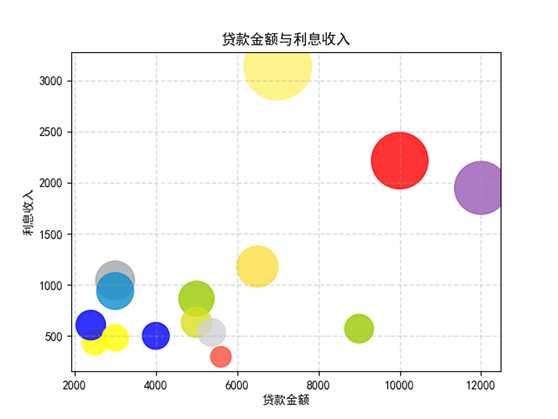
5.柱状图
# coding=utf-8 __author__ = ‘Jay‘ import numpy as np import pandas as pd #导入图表库以进行图表绘制 import matplotlib.pyplot as plt plt.rcParams[‘font.sans-serif‘] = [‘SimHei‘] plt.rcParams[‘font.serif‘] = [‘SimHei‘] plt.rcParams[‘axes.unicode_minus‘]=False #用控制中文乱码 loandata=pd.DataFrame(pd.read_excel(‘loan_data.xlsx‘)) #按用户等级grade字段对贷款金额进行求和汇总 loan_grade=loandata.groupby(‘grade‘)[‘loan_amnt‘].agg(sum) #创建一个一维数组赋值给a a=np.array([1,2,3,4,5,6]) #创建柱状图,数据源为按用户等级汇总的贷款金额,设置颜色,透明度和外边框颜色 plt.bar([1,2,3,4,5,6],loan_grade,color=‘#99CC01‘,alpha=0.8,align=‘center‘,edgecolor=‘white‘) #设置x轴标签 plt.xlabel(u‘用户等级‘) #设置y周标签 plt.ylabel(u‘贷款金额‘) #设置图表标题 plt.title(u‘不同用户等级的贷款金额分布‘) #设置图例的文字和在图表中的位置 plt.legend([u‘贷款金额‘], loc=‘upper right‘) #设置背景网格线的颜色,样式,尺寸和透明度 plt.grid(color=‘#95a5a6‘,linestyle=‘--‘, linewidth=1,axis=‘y‘,alpha=0.4) #设置数据分类名称 plt.xticks(a,(u‘A级‘,u‘B级‘,u‘C级‘,u‘D级‘,u‘E级‘,u‘F级‘)) #显示图表 plt.show()
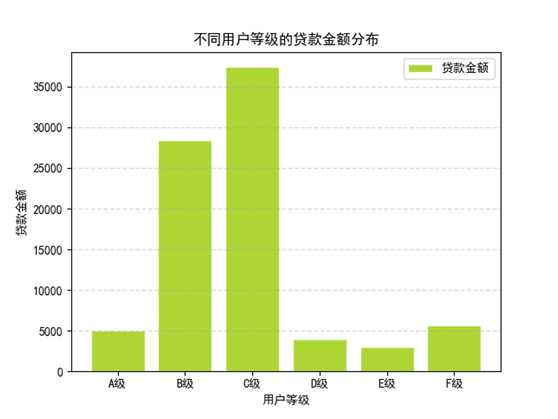
6.散点图
# coding=utf-8 __author__ = ‘Jay‘ import pandas as pd #导入图表库以进行图表绘制 import matplotlib.pyplot as plt plt.rcParams[‘font.sans-serif‘] = [‘SimHei‘] plt.rcParams[‘font.serif‘] = [‘SimHei‘] plt.rcParams[‘axes.unicode_minus‘]=False #用控制中文乱码 loandata=pd.DataFrame(pd.read_excel(‘loan_data.xlsx‘)) #按月汇总贷款金额,以0填充空值 loan_x=loandata[‘loan_amnt‘] #按月汇总利息金额,以0填充空值 loan_y=loandata[‘total_rec_int‘] #创建散点图,贷款金额为x,利息金额为y,设置颜色,标记点样式和透明度等 plt.scatter(loan_x,loan_y,60,color=‘white‘,marker=‘*‘,edgecolors=‘#0D8ECF‘,linewidth=3,alpha=0.8) #添加x轴标题 plt.xlabel(u‘贷款金额‘) #添加y轴标题 plt.ylabel(u‘利息收入‘) #添加图表标题 plt.title(u‘贷款金额与利息收入‘) #设置背景网格线的颜色,样式,尺寸和透明度 plt.grid(color=‘#95a5a6‘,linestyle=‘--‘, linewidth=1,axis=‘both‘,alpha=0.4) #显示图表 plt.show()
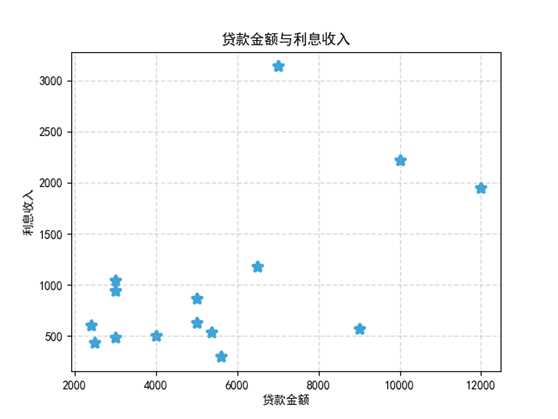
7.折线图
# coding=utf-8 __author__ = ‘Jay‘ import numpy as np import pandas as pd #导入图表库以进行图表绘制 import matplotlib.pyplot as plt plt.rcParams[‘font.sans-serif‘] = [‘SimHei‘] plt.rcParams[‘font.serif‘] = [‘SimHei‘] plt.rcParams[‘axes.unicode_minus‘]=False #用来正常显示负号 loandata=pd.DataFrame(pd.read_excel(‘loan_data.xlsx‘)) loandata.set_index(‘issue_d‘) #按月对贷款金额loan_amnt求均值 loan_plot=loandata[‘loan_amnt‘] #创建一个一维数组赋值给a a=np.array([1,2,3,4,5,6,7,8,9,10,11,12]) #创建折线图,数据源为按月贷款均值,标记点,标记线样式,线条宽度,标记点颜色和透明度 plt.plot(loan_plot,‘g^‘,loan_plot,‘g-‘,color=‘#99CC01‘,linewidth=3,markeredgewidth=3,markeredgecolor=‘#99CC01‘,alpha=0.8) #添加x轴标签 plt.xlabel(u‘月份‘) #添加y周标签 plt.ylabel(u‘贷款金额‘) #添加图表标题 plt.title(u‘分月贷款金额分布‘) #添加图表网格线,设置网格线颜色,线形,宽度和透明度 plt.grid( color=‘#95a5a6‘,linestyle=‘--‘, linewidth=1 ,axis=‘y‘,alpha=0.4) #设置数据分类名称 plt.xticks(a, (u‘1月‘,u‘2月‘,u‘3月‘,u‘4月‘,u‘5月‘,u‘6月‘,u‘7月‘,u‘8月‘,u‘9月‘,u‘10月‘,u‘11月‘,u‘12月‘) ) #输出图表 plt.show()
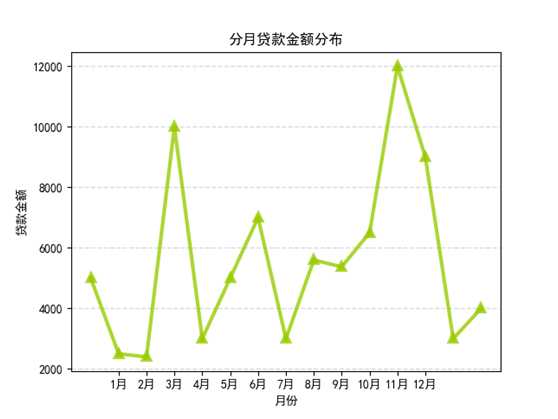
自定义字体及配色
图表中所使用的字体,可以使用下面的字体名称替换family=后面的内容以改变图表中所显示的字体。
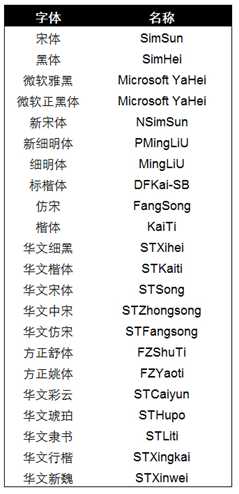
图表中的颜色,可以直接使用颜色名称,也可以使用简称来设置图表中使用的颜色,本文中没有使用默认的颜色,而是使用了自定义颜色。
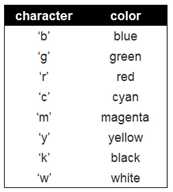
自定义颜色的色号,本文中使用的是Hex色号,下面给出了Hex和RGB的对应关系,以及相应的颜色。可以使用下面的Hex色号替换本文中图表的颜色。
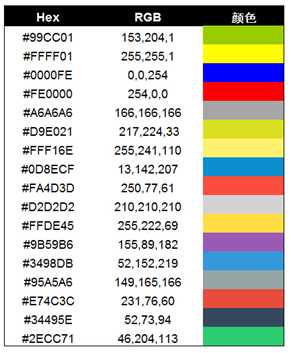
| issue_d | member_id | loan_amnt | term | grade | emp_length | annual_inc | loan_status | total_pymnt_inv | total_rec_int |
| 2016/6/16 | 1296599 | 5000 | 36 months | B | 10+ years | 24000 | Fully Paid | 5833.84 | 863.16 |
| 2016/9/13 | 1314167 | 2500 | 60 months | C | < 1 year | 30000 | Charged Off | 1008.71 | 435.17 |
| 2016/6/16 | 1313524 | 2400 | 36 months | C | 10+ years | 12252 | Fully Paid | 3005.67 | 605.67 |
| 2016/4/16 | 1277178 | 10000 | 36 months | C | 10+ years | 49200 | Fully Paid | 12231.89 | 2214.92 |
| 2016/6/16 | 1311748 | 3000 | 60 months | B | 1 year | 80000 | Current | 3581.12 | 1042.85 |
| 2016/1/16 | 1311441 | 5000 | 36 months | A | 3 years | 36000 | Fully Paid | 5632.21 | 632.21 |
| 2016/5/16 | 1304742 | 7000 | 60 months | C | 8 years | 47004 | Fully Paid | 10137.84 | 3137.84 |
| ######## | 1288686 | 3000 | 36 months | E | 9 years | 48000 | Fully Paid | 3939.14 | 939.14 |
| 2016/8/12 | 1306957 | 5600 | 60 months | F | 4 years | 40000 | Charged Off | 646.02 | 294.94 |
| 2016/3/13 | 1306721 | 5375 | 60 months | B | < 1 year | 15000 | Charged Off | 1469.34 | 533.42 |
| ######## | 1305201 | 6500 | 60 months | C | 5 years | 72000 | Fully Paid | 7678.02 | 1178.02 |
| 2016/8/13 | 1305008 | 12000 | 36 months | B | 10+ years | 75000 | Fully Paid | 13947.99 | 1947.99 |
| ######## | 1298717 | 9000 | 36 months | C | < 1 year | 30000 | Charged Off | 2270.7 | 570.26 |
| 2016/6/16 | 1304956 | 3000 | 36 months | B | 3 years | 15000 | Fully Paid | 3480.27 | 480.27 |
| 2016/6/17 | 140597 | 4000 | 12 months | D | 1 year | 10000 | Charged Off | 1200.02 | 500 |
标签:表示 logs scipy enter 赋值 odi lines rate 泛型
原文地址:http://www.cnblogs.com/jianjianyu/p/7102645.html